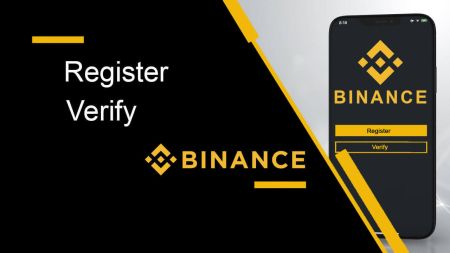Jak zaregistrovat a ověřit účet v Binance
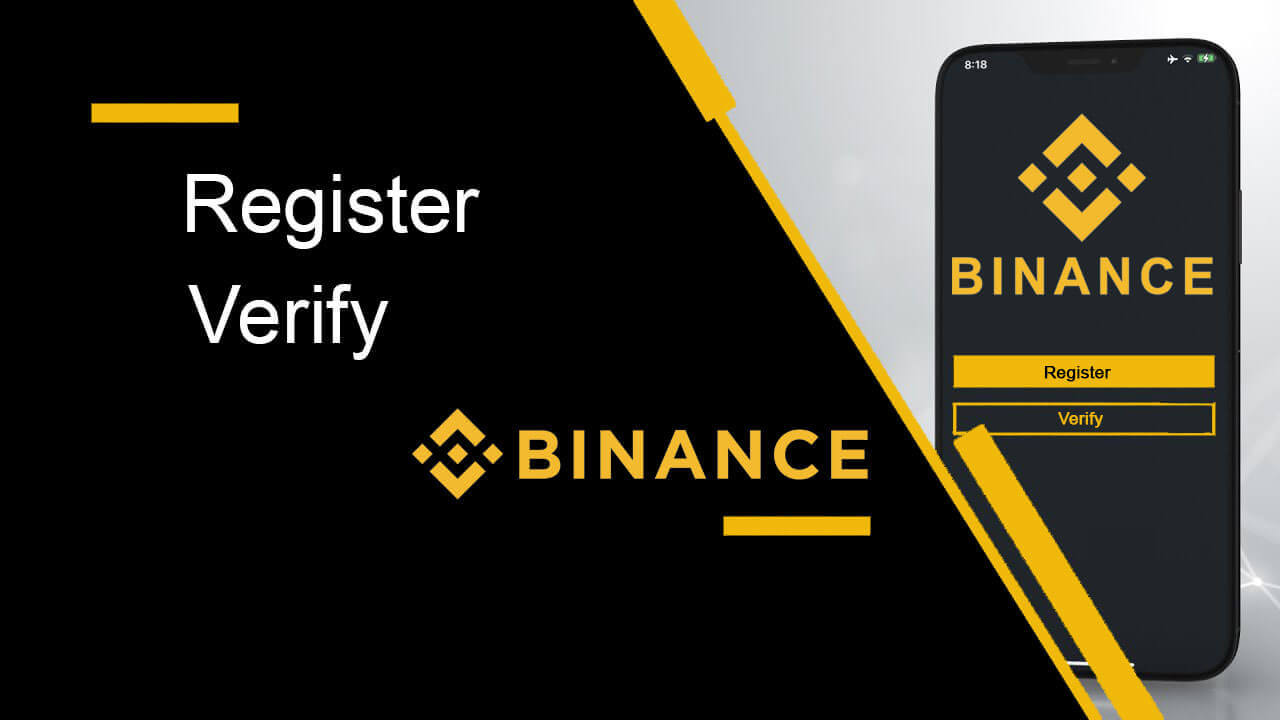
Jak se zaregistrovat na Binance
Zaregistrujte se na Binance pomocí telefonního čísla nebo e-mailu
1. Otevřete webovou stránku Binance Broker a klikněte na „ Registrovat “ v pravém horním rohu stránky a objeví se registrační formulář.
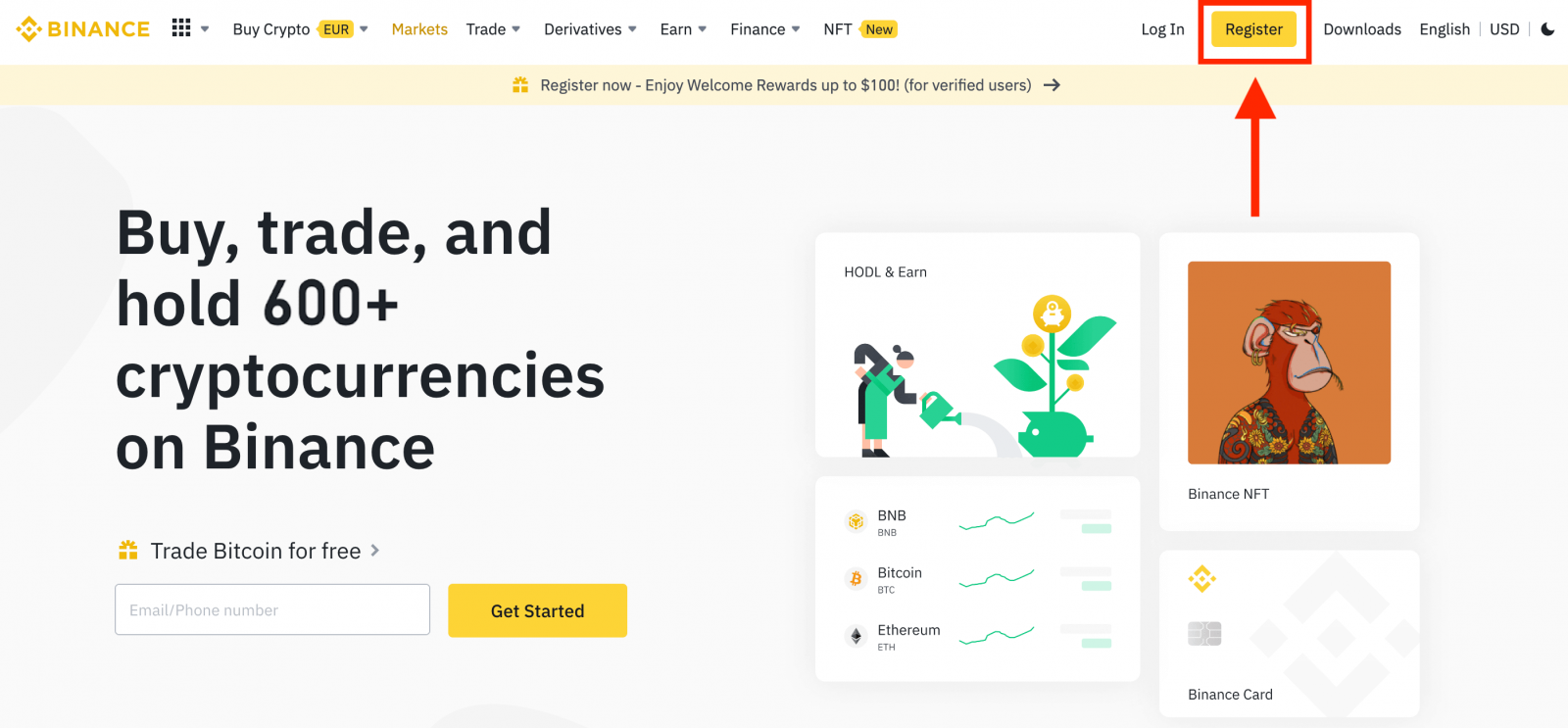
2. Vyberte metodu registrace. Klikněte na „Zaregistrovat se pomocí telefonu nebo e-mailu“.
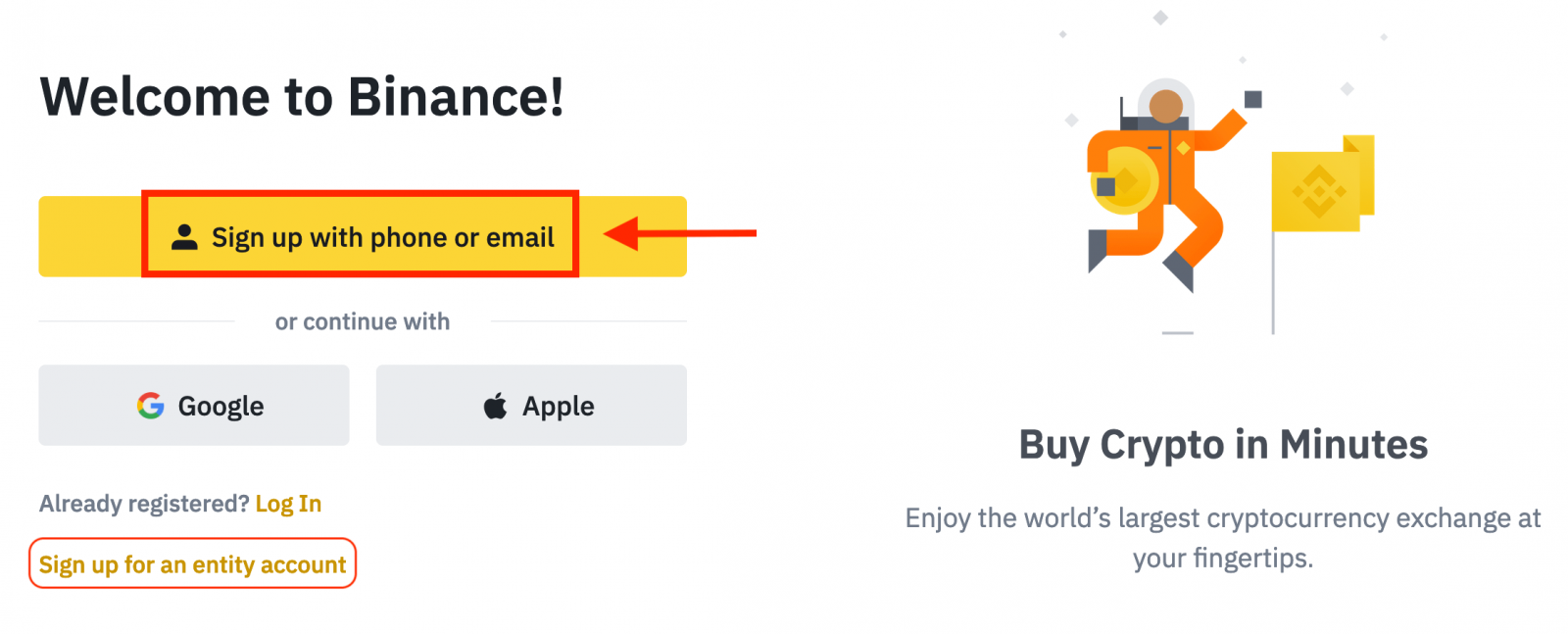
3. Vyberte [E-mail] nebo [Telefonní číslo] a zadejte svou e-mailovou adresu/telefonní číslo. Poté si pro svůj účet vytvořte bezpečné heslo.
Poznámka:
- Vaše heslo musí obsahovat alespoň 8 znaků , včetně jednoho čísla a jednoho velkého písmena.
- Pokud vás k registraci na Binance doporučil přítel, nezapomeňte vyplnit jeho ID doporučení (volitelné).
Přečtěte si a odsouhlaste podmínky služby a zásady ochrany osobních údajů Binance a poté klikněte na [Vytvořit osobní účet].
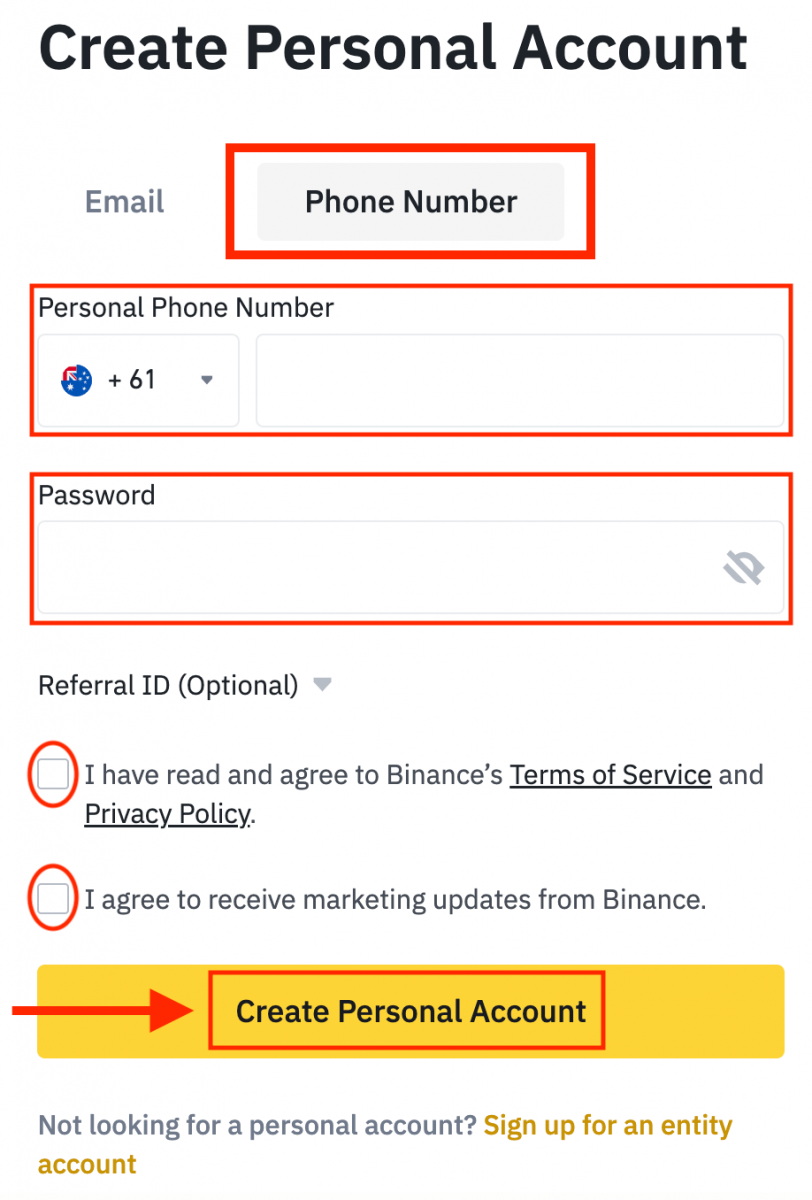
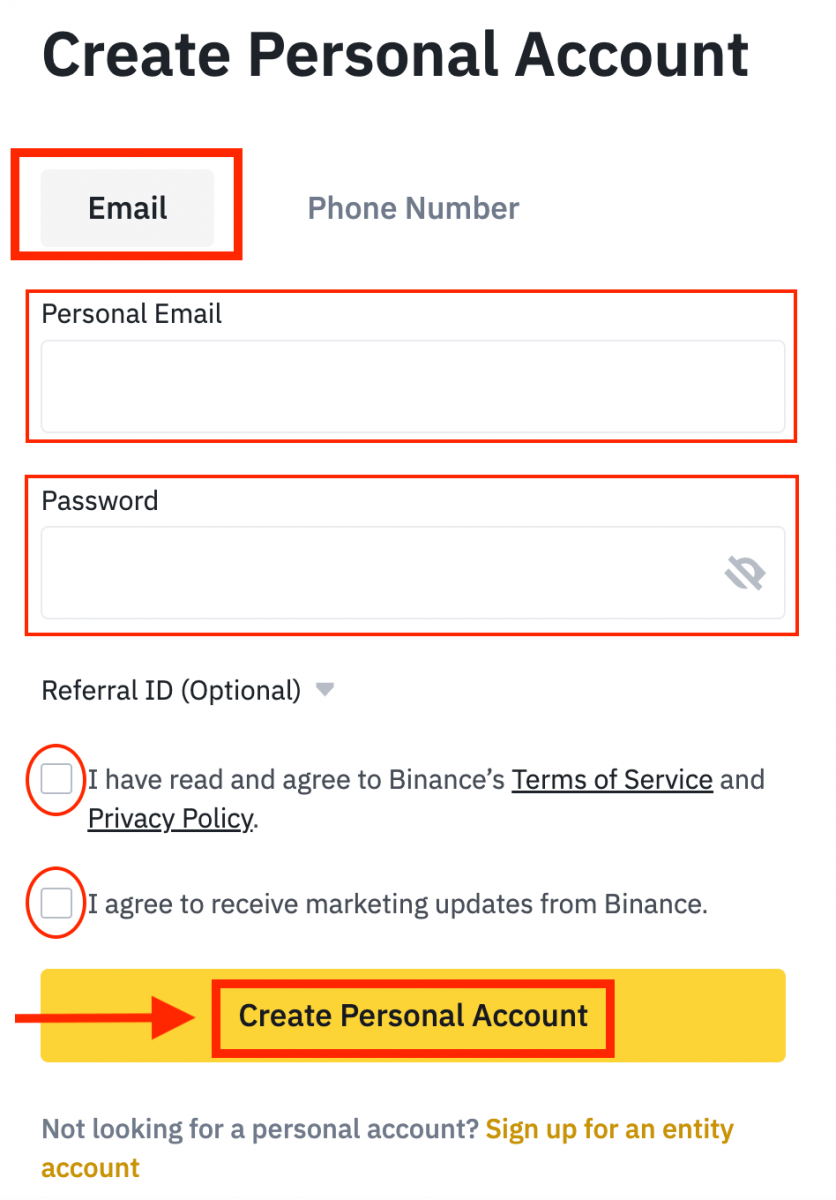
4. Na váš e-mail nebo telefon obdržíte 6místný ověřovací kód. Zadejte kód do 30 minut a klikněte na [Odeslat] .
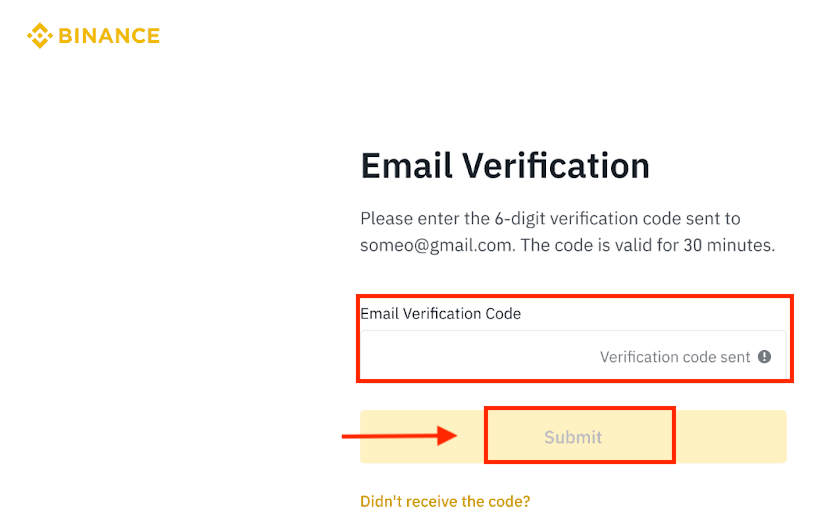
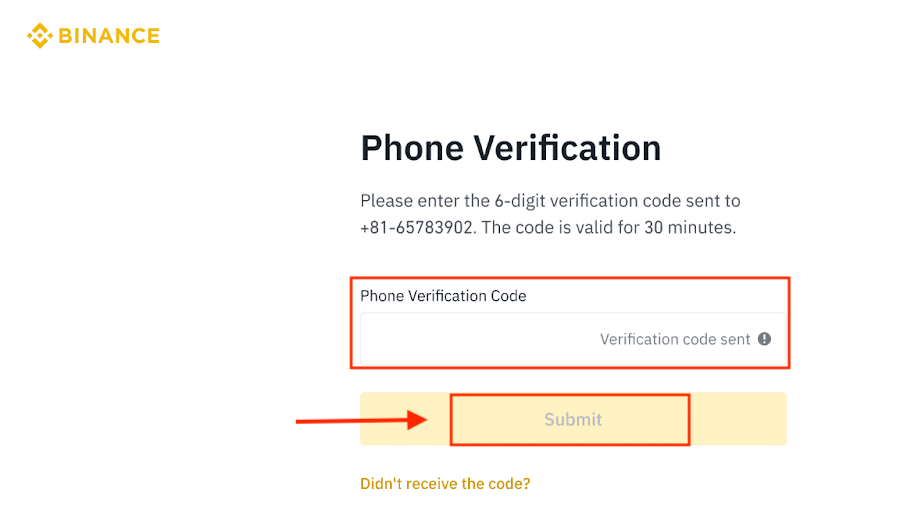
5. Gratulujeme, úspěšně jste se zaregistrovali na Binance.
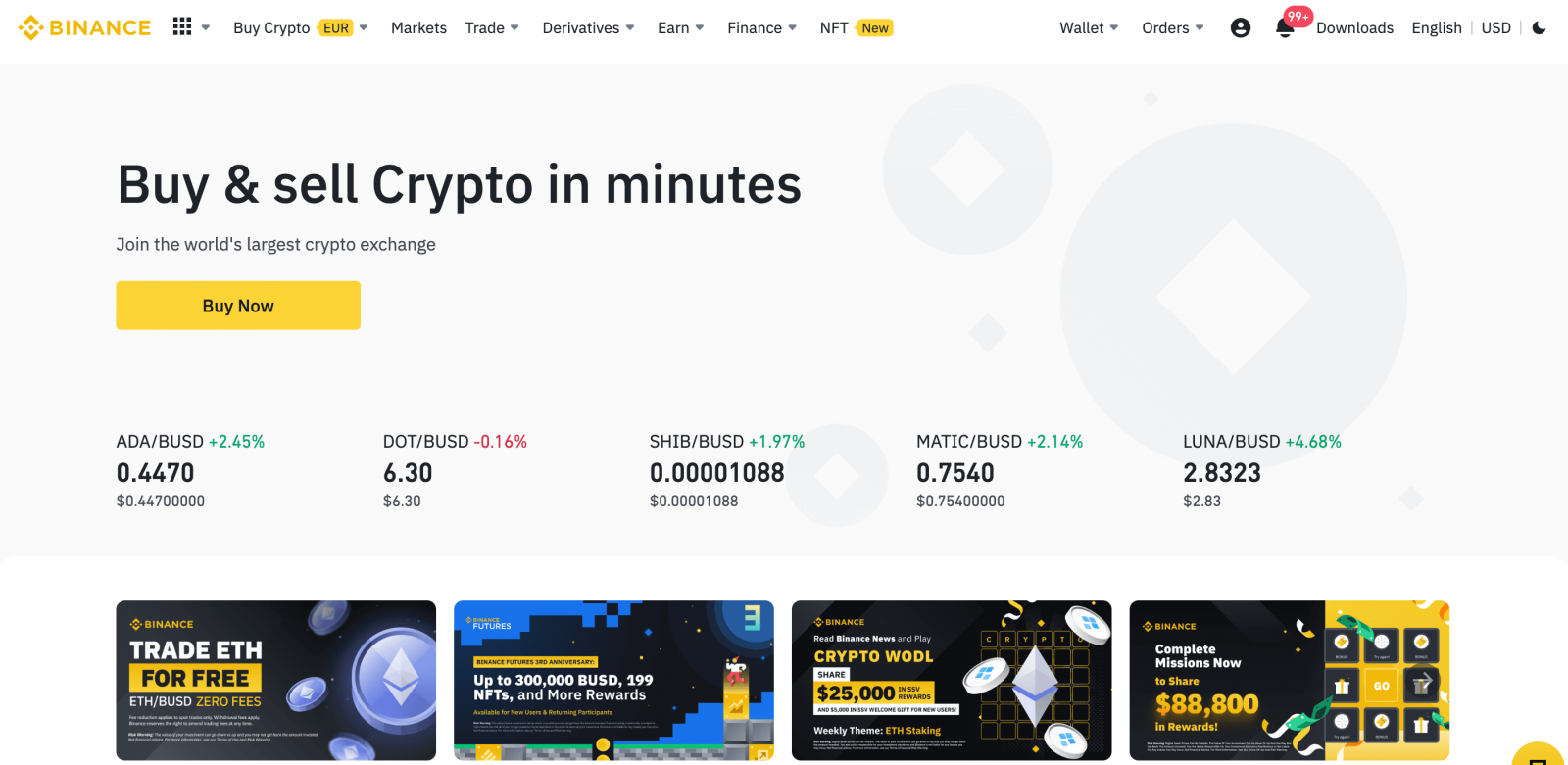
Zaregistrujte se na Binance u Google
Kromě toho si můžete zaregistrovat účet Binance přes Google. Pokud to chcete udělat, postupujte prosím podle následujících kroků:1. Nejprve musíte přejít na domovskou stránku Binance a kliknout na [ Registrovat ].
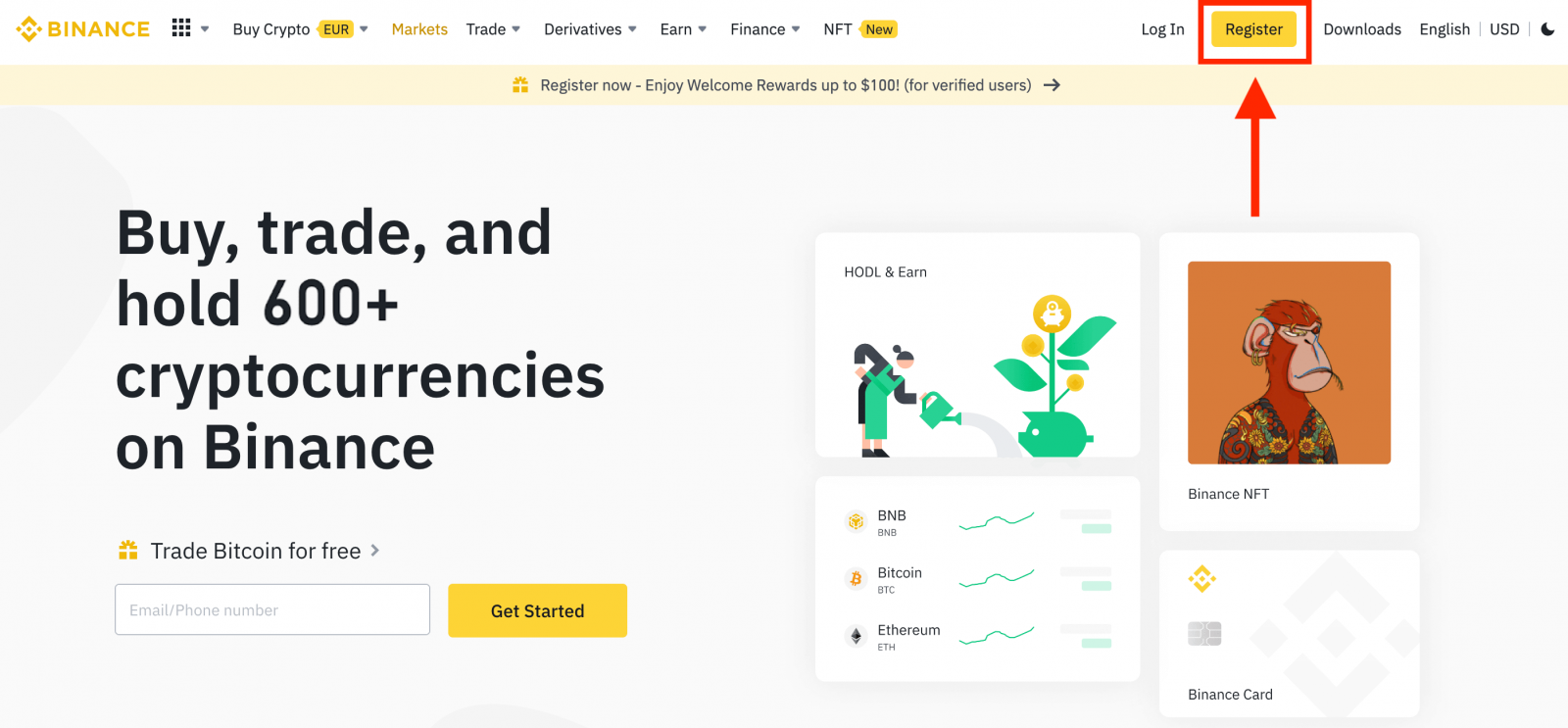
2. Klikněte na tlačítko [ Google ].
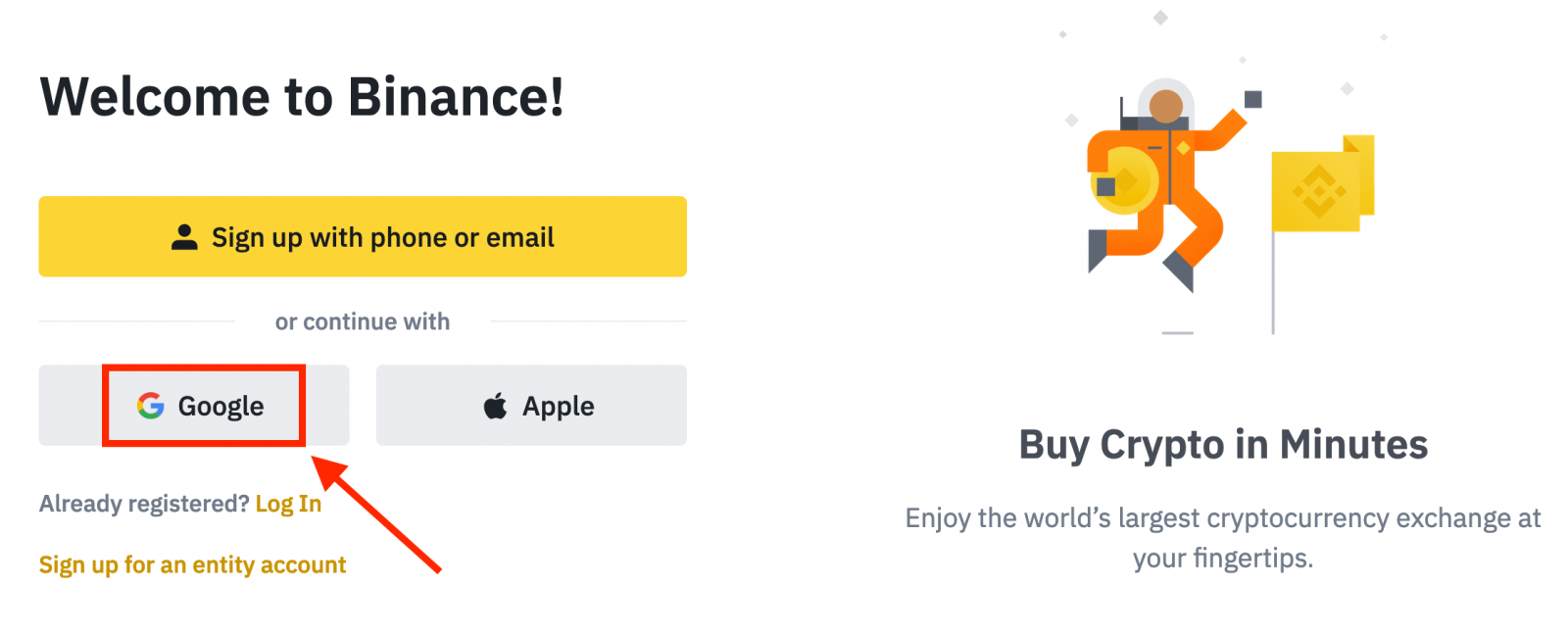
3. Otevře se přihlašovací okno, kde budete muset zadat svou e-mailovou adresu nebo telefon a kliknout na „ Další “.
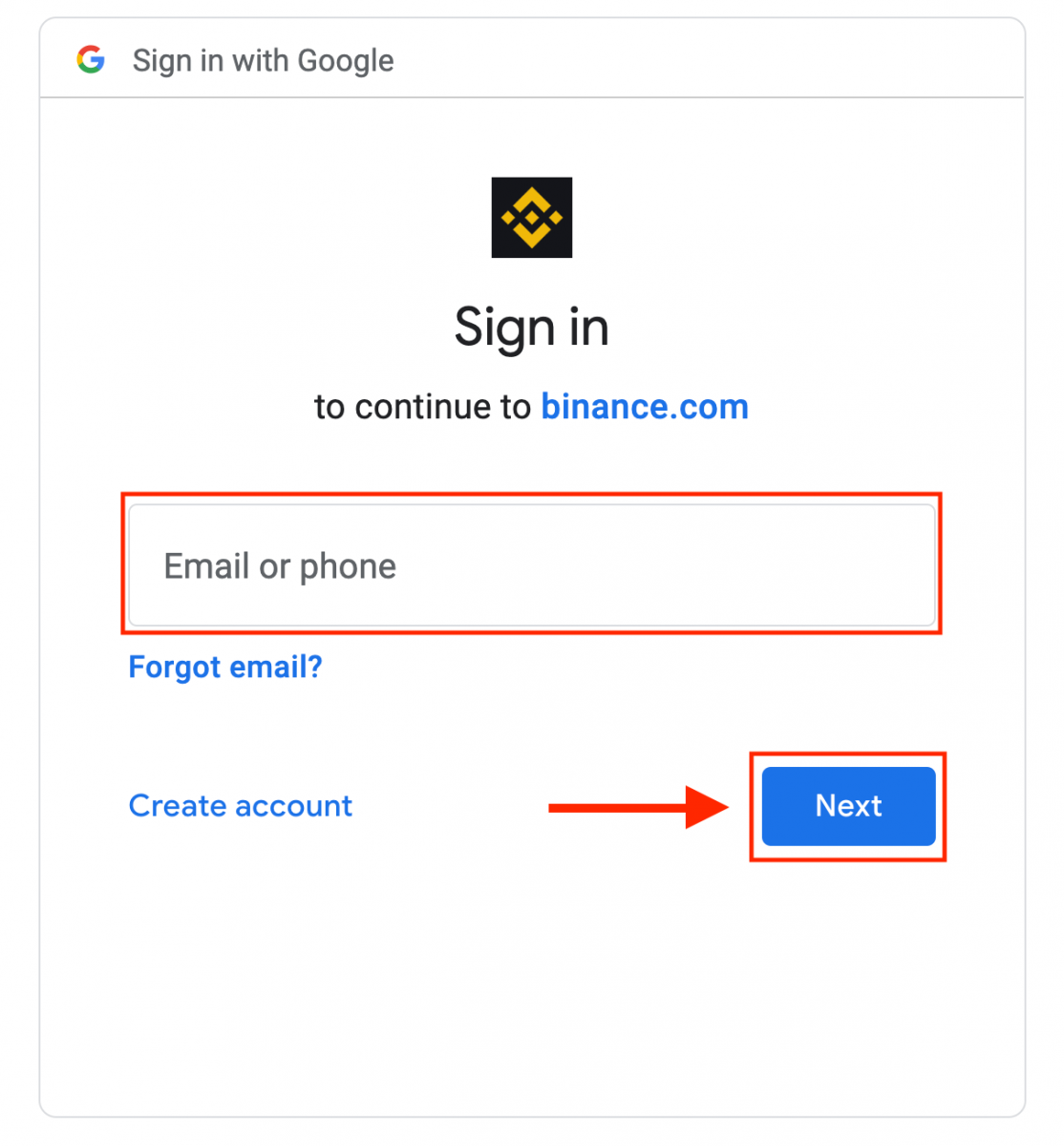
4. Poté zadejte heslo ke svému účtu Google a klikněte na „ Další “.
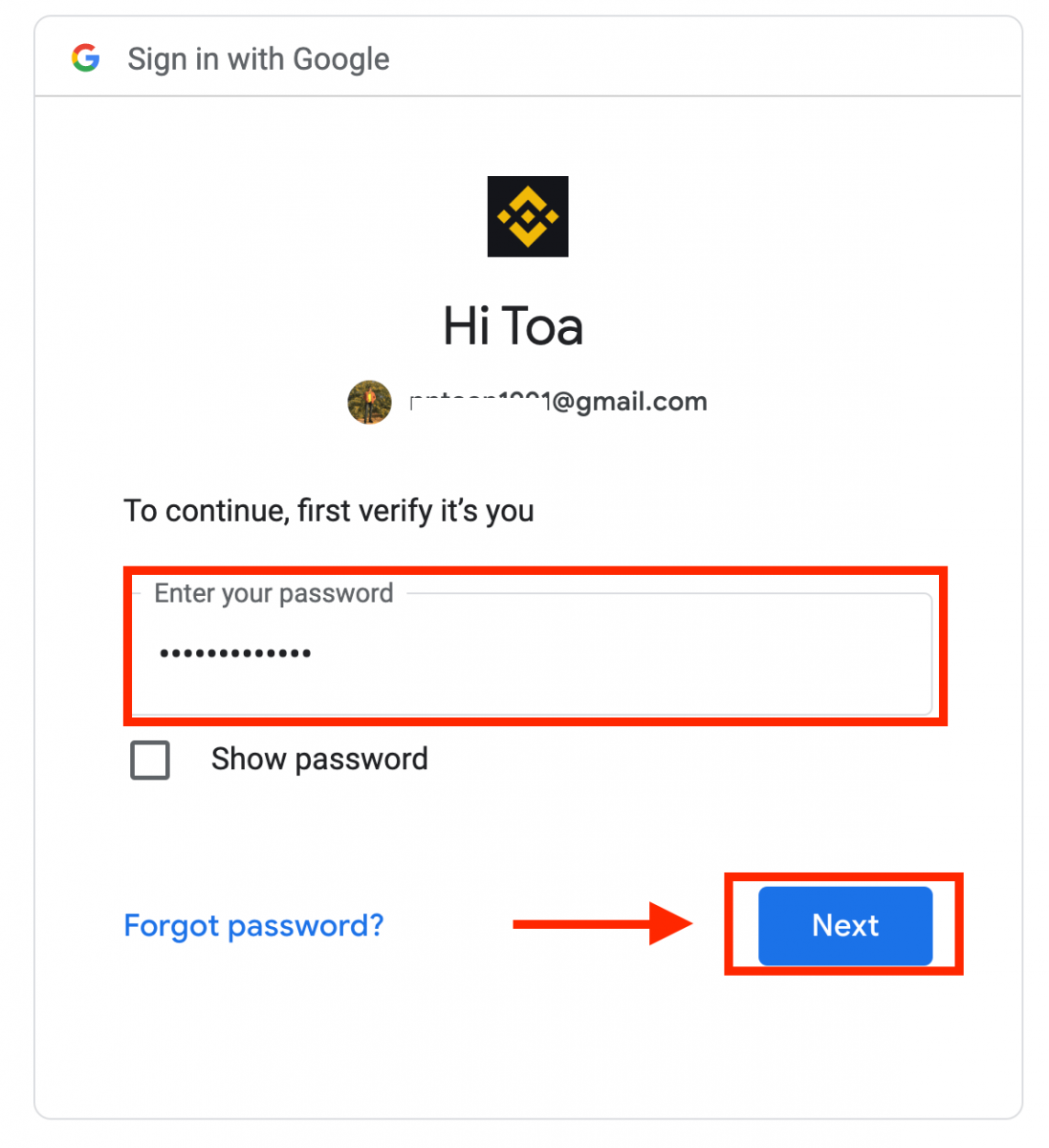
5. Přečtěte si smluvní podmínky a zásady ochrany osobních údajů společnosti Binance a odsouhlaste je, poté klikněte na [ Potvrdit ].
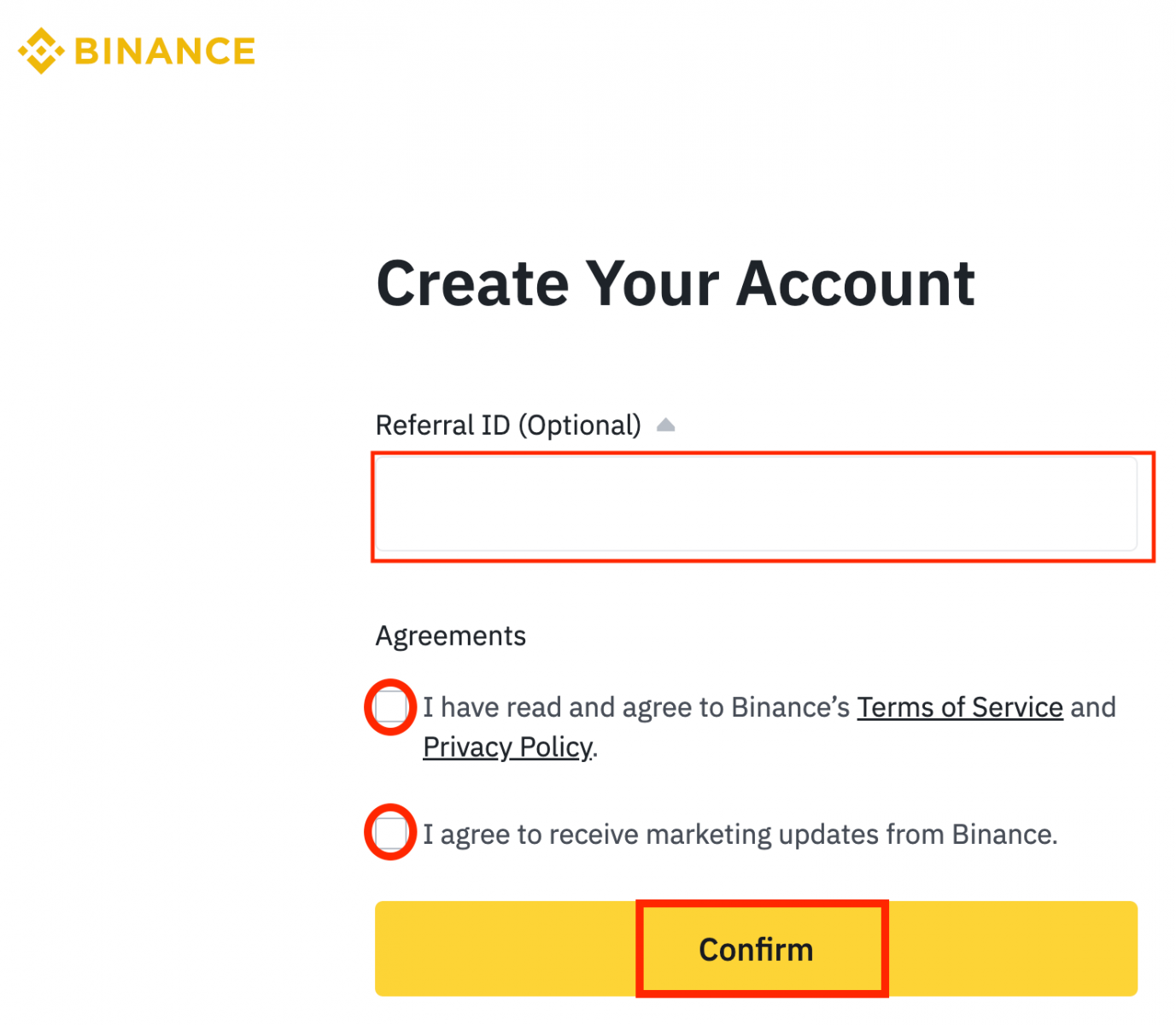
6. Gratulujeme! Úspěšně jste vytvořili účet Binance.
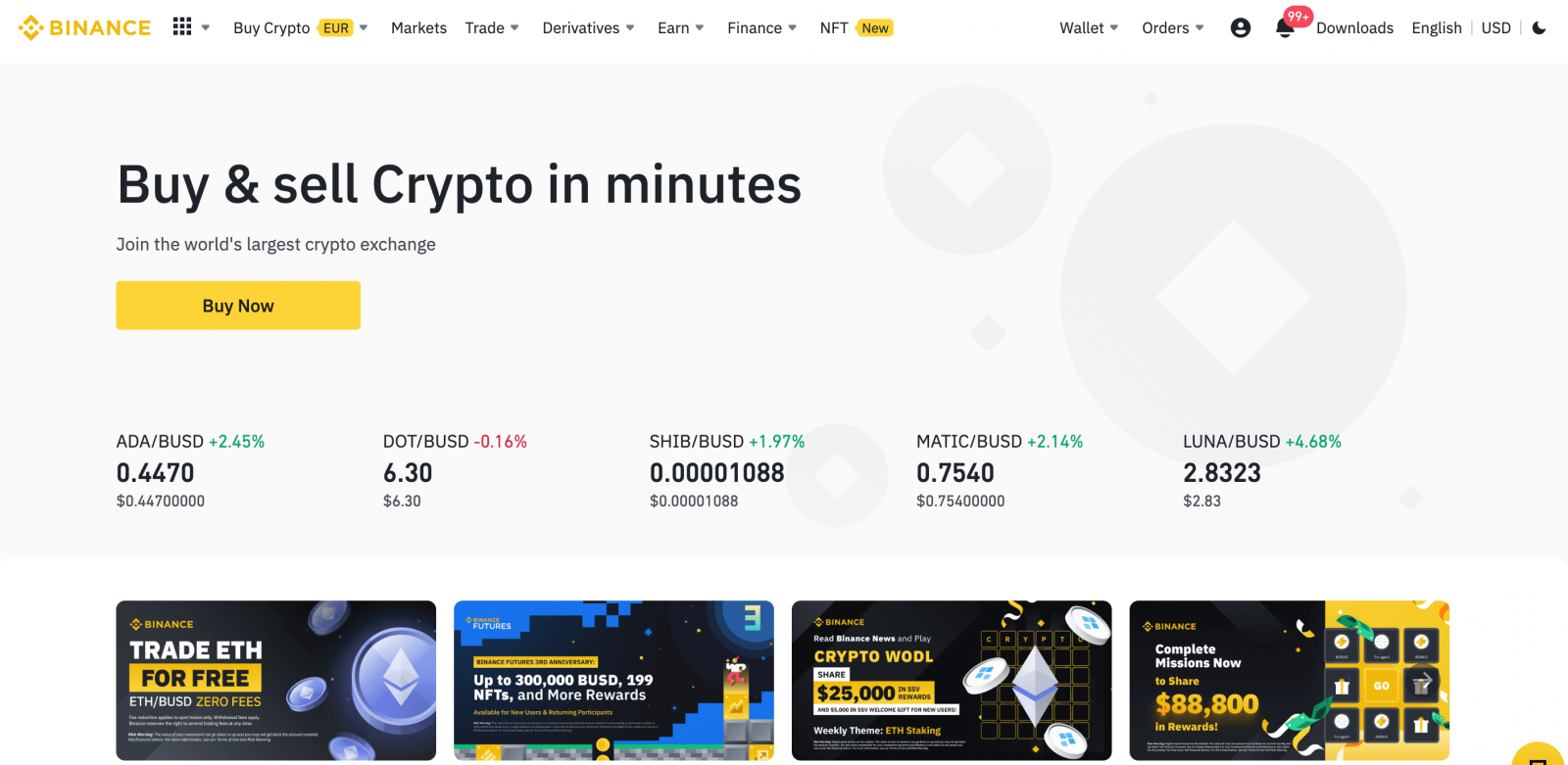
Zaregistrujte se na Binance u Apple
1. Případně navštivte Binance a klikněte na [ Registrovat ], můžete se zaregistrovat pomocí jednotného přihlášení se svým účtem Apple.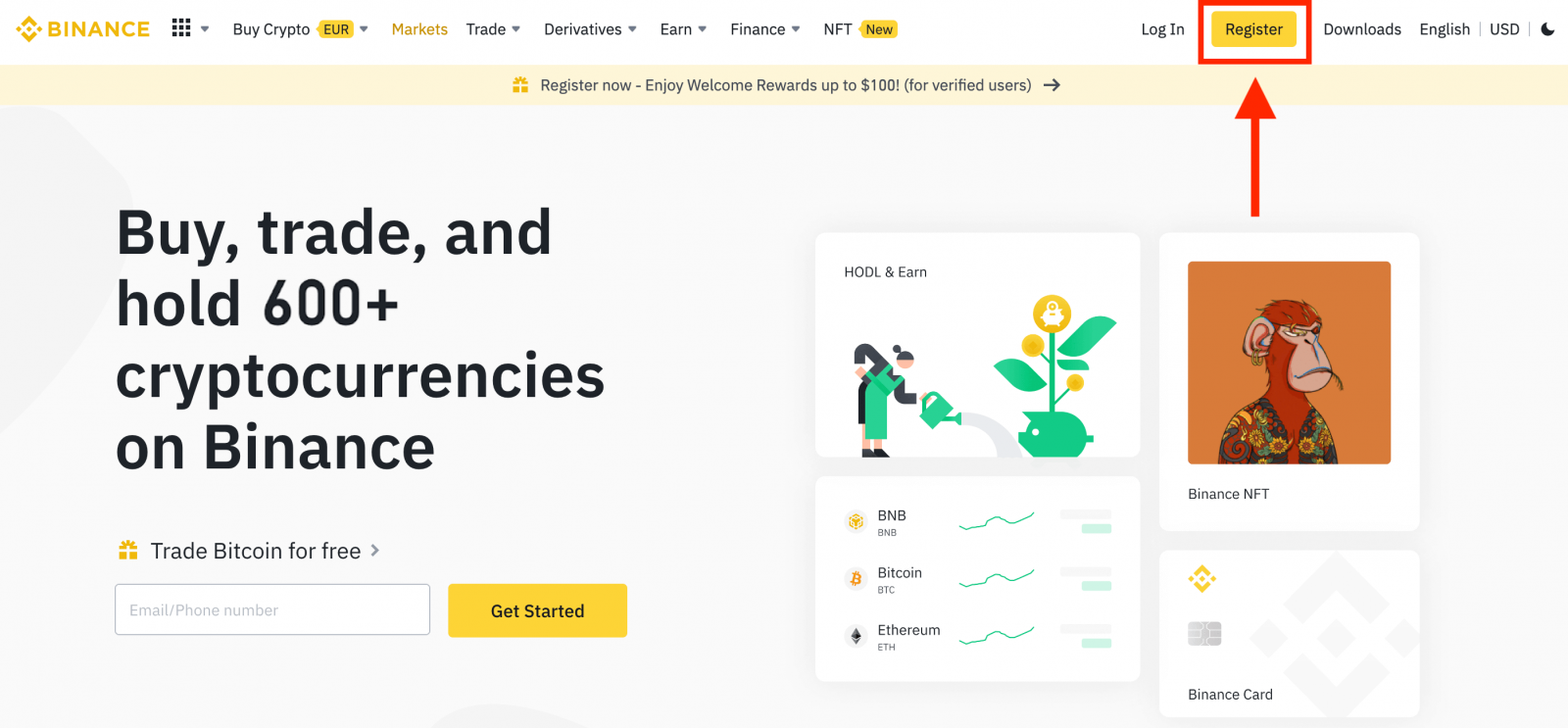
2. Vyberte [ Apple ], objeví se vyskakovací okno.
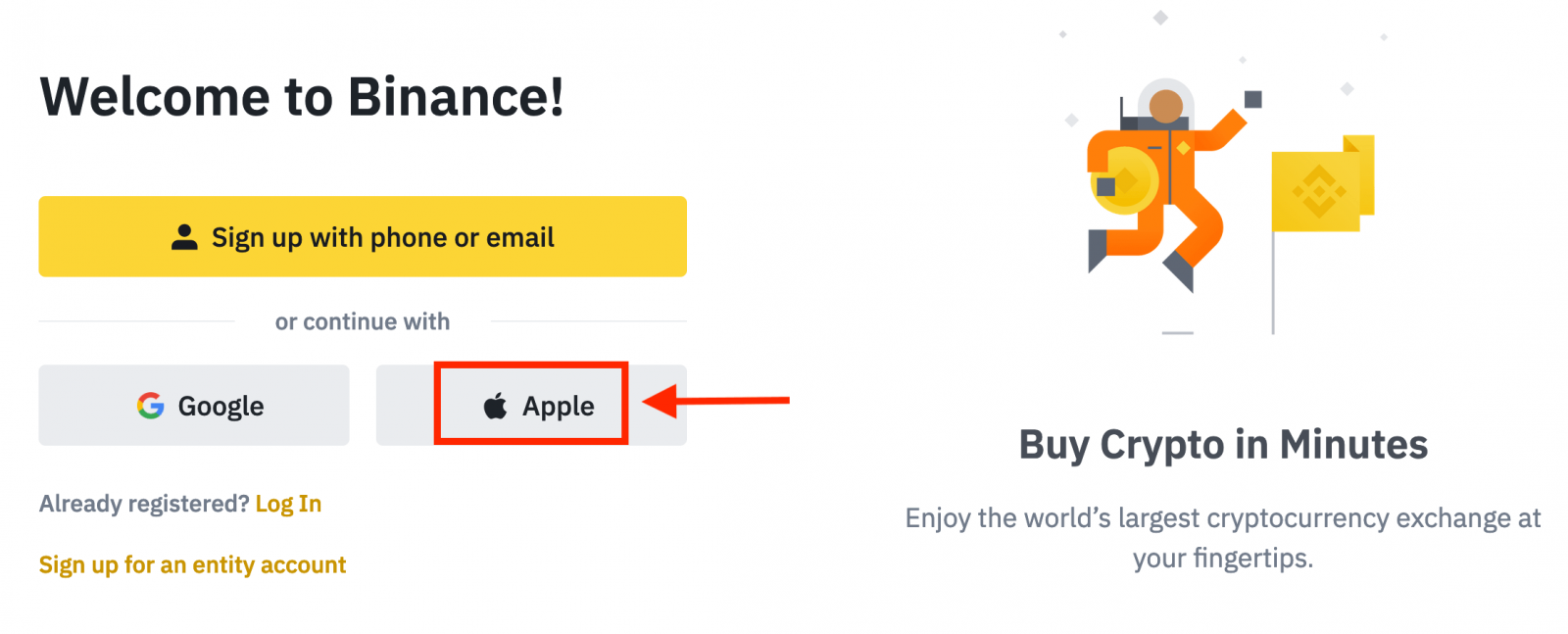
3. Zadejte své Apple ID a heslo pro přihlášení k Binance.
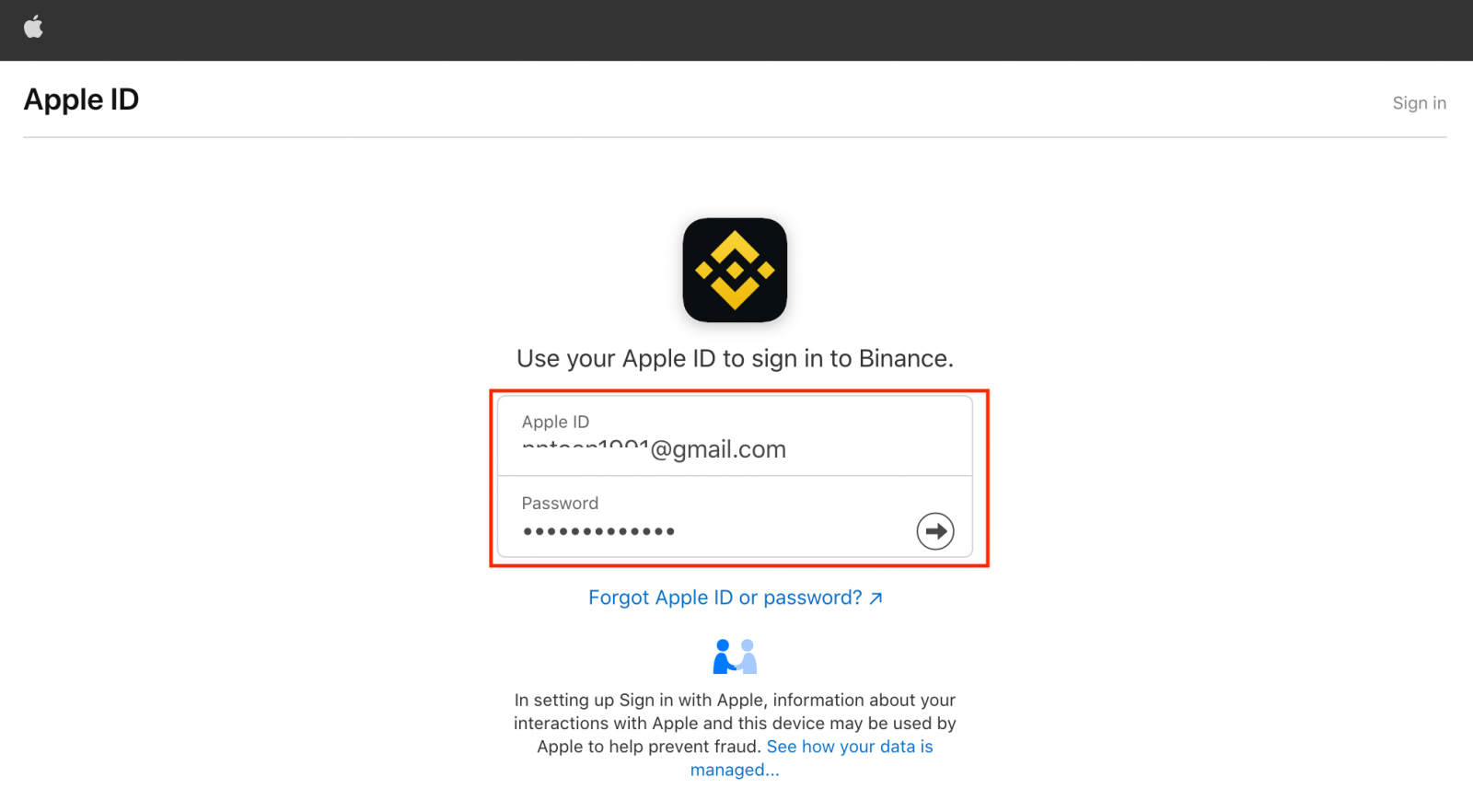
Klikněte na "Pokračovat".
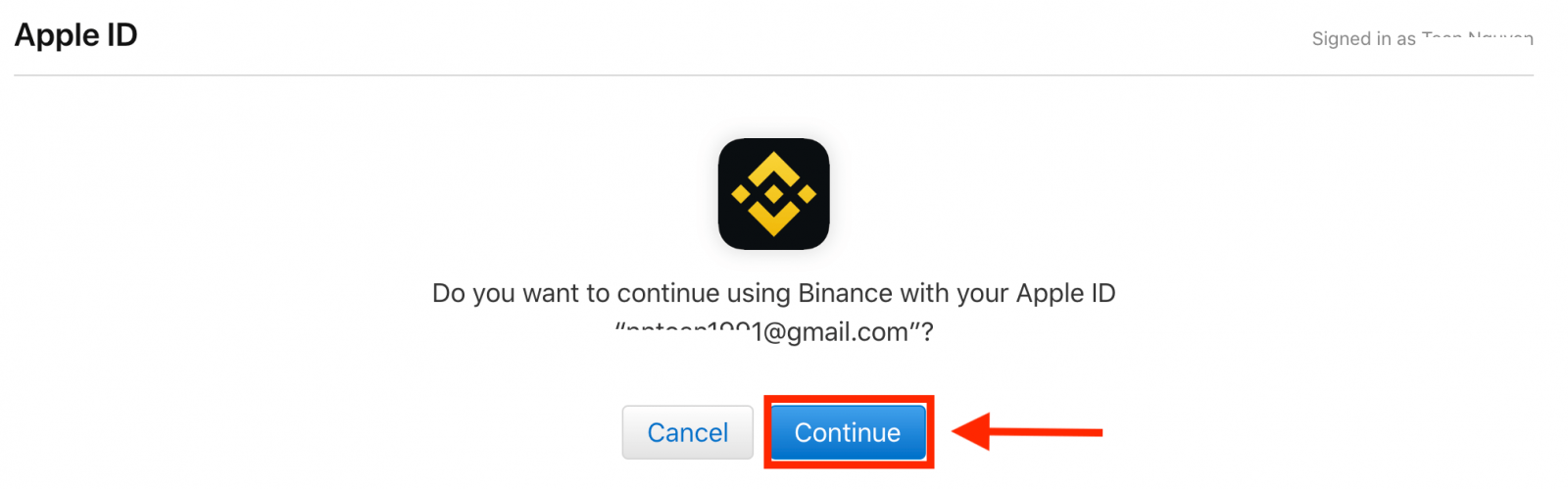
4. Po přihlášení budete přesměrováni na web Binance. Pokud vás k registraci na Binance doporučil přítel, nezapomeňte vyplnit jeho ID doporučení (volitelné).
Přečtěte si a odsouhlaste podmínky služby a zásady ochrany osobních údajů Binance a poté klikněte na [ Potvrdit ].
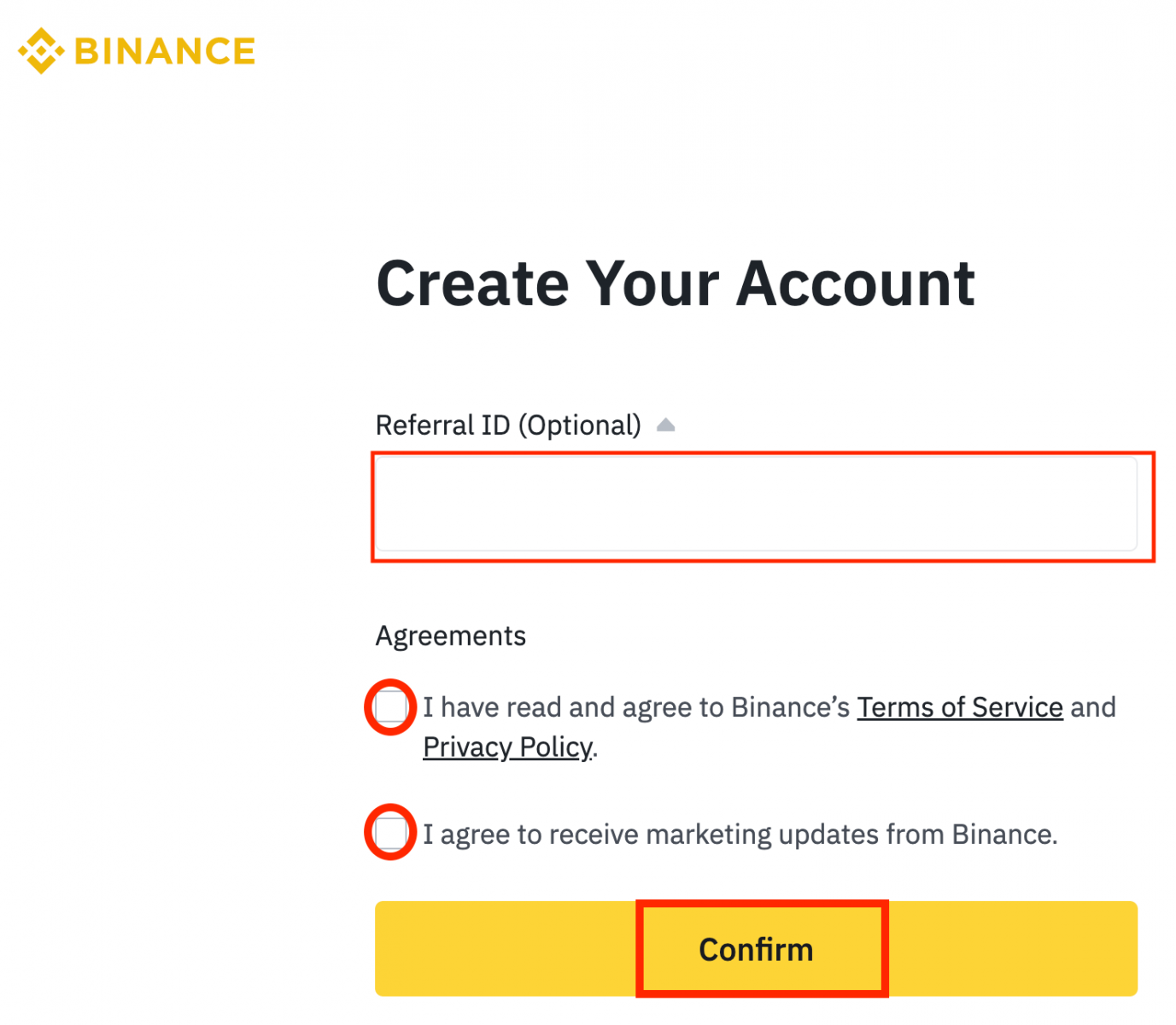
5. Gratulujeme! Váš účet byl úspěšně založen.
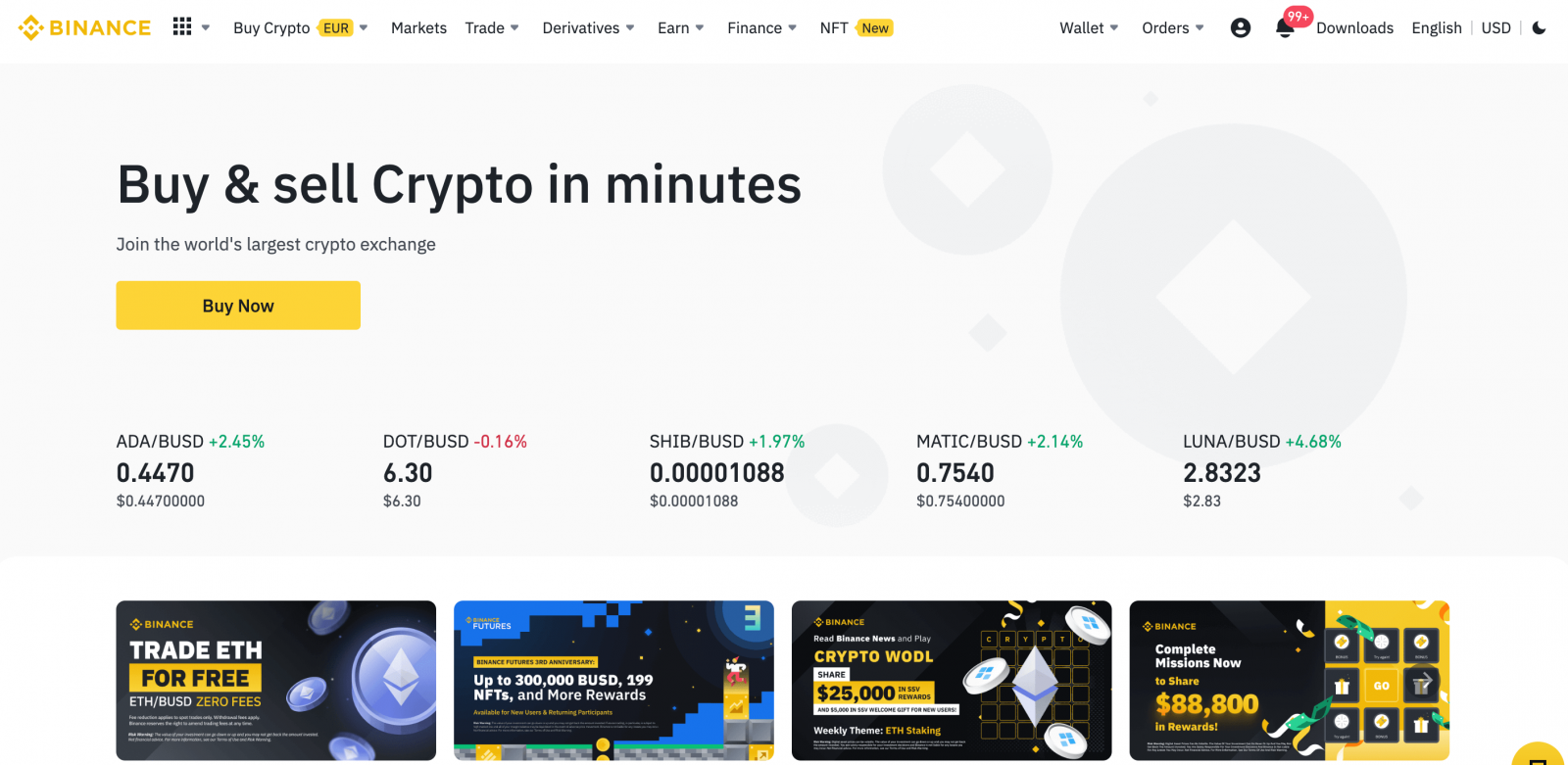
Zaregistrujte se na Binance App
Abyste si mohli vytvořit účet pro obchodování na Google Play Store nebo App Store , musíte si nainstalovat aplikaci Binance . Počkejte na dokončení procesu instalace.
Poté se můžete zaregistrovat k účtu Binance pomocí své e-mailové adresy, telefonního čísla nebo účtu Apple/Google v aplikaci Binance snadno několika klepnutími.1. Otevřete aplikaci Binance a klepněte na tlačítko [ Zaregistrovat se ].
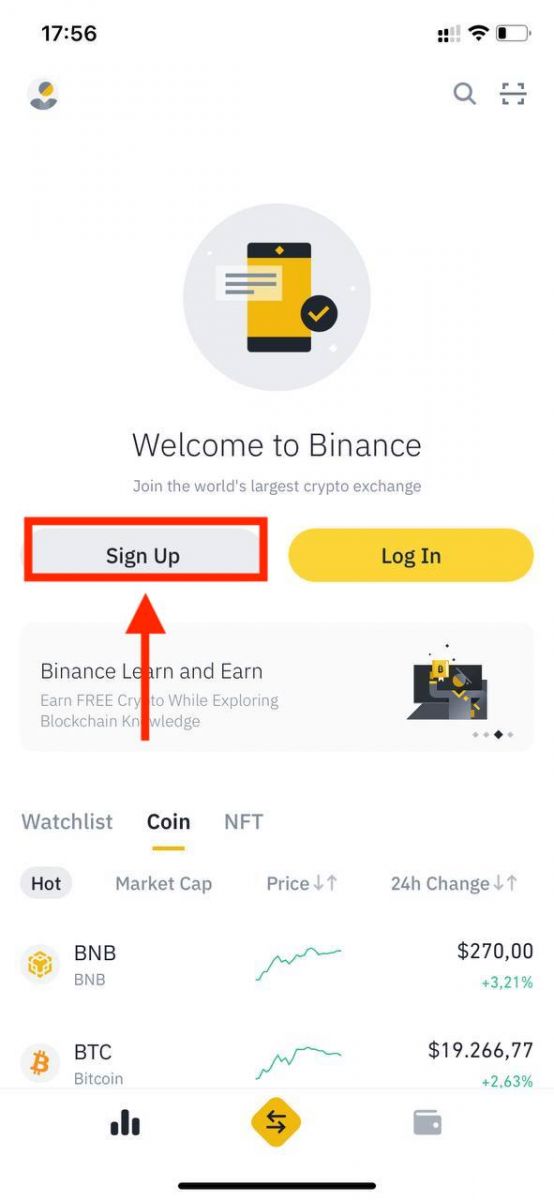
2. Vyberte metodu registrace.
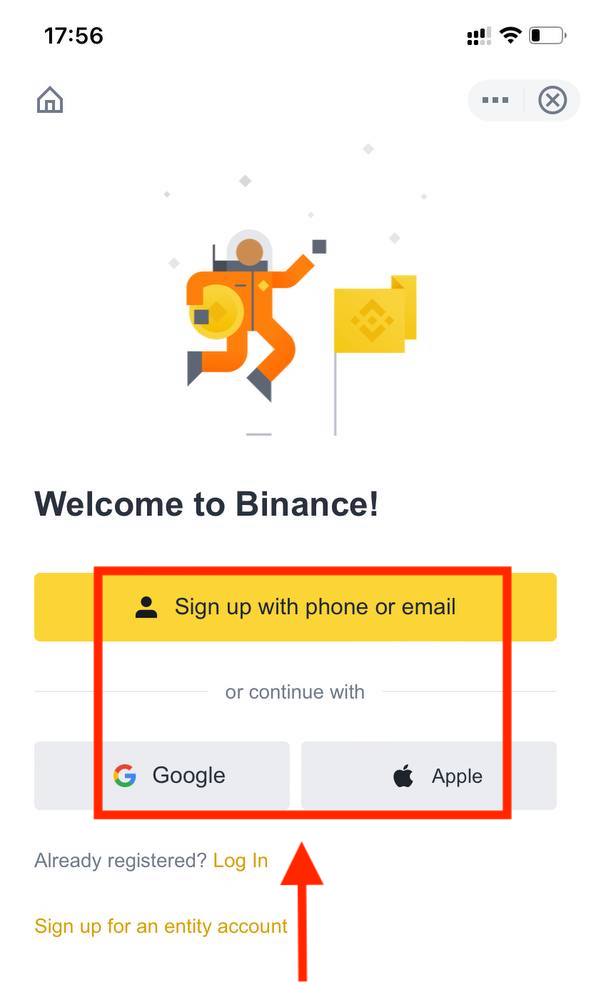
Zaregistrujte se pomocí svého e-mailu/telefonního čísla:

3. Vyberte [ E-mail ] nebo [ Telefonní číslo ] a zadejte svou e-mailovou adresu/telefonní číslo. Poté si pro svůj účet vytvořte bezpečné heslo.
Poznámka :
- Vaše heslo musí obsahovat alespoň 8 znaků, včetně jedné číslice a jednoho velkého písmene.
- Pokud vás k registraci na Binance doporučil přítel, nezapomeňte vyplnit jeho ID doporučení (volitelné).
Přečtěte si smluvní podmínky a zásady ochrany osobních údajů Binance a odsouhlaste je, poté klepněte na [ Vytvořit účet ].
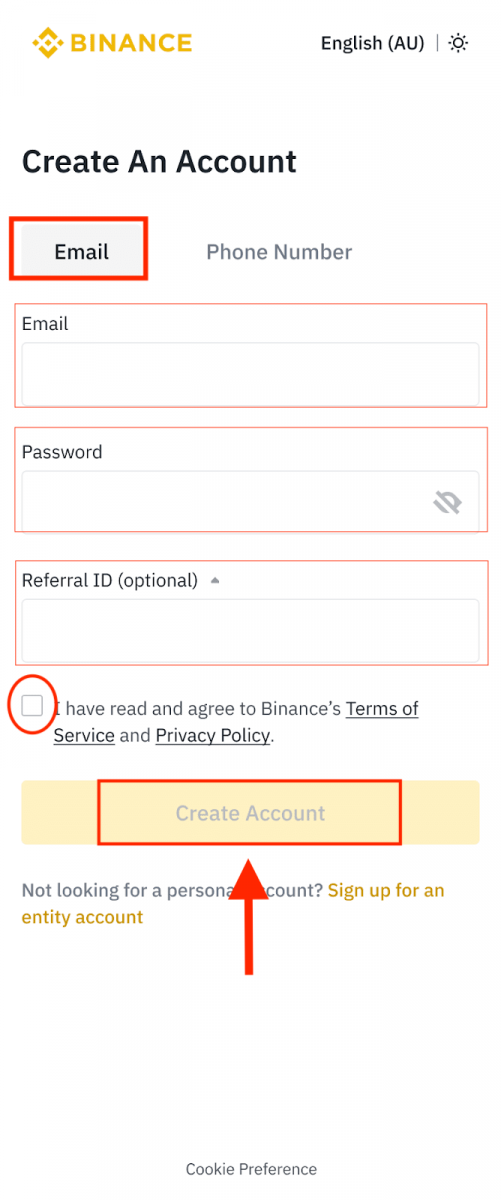
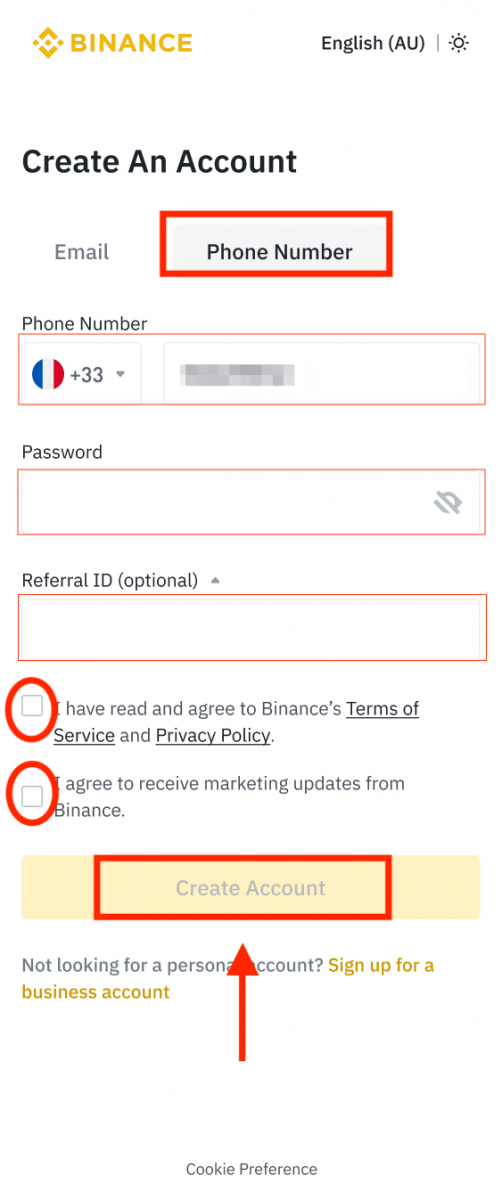
4. Na váš e-mail nebo telefon obdržíte 6místný ověřovací kód. Zadejte kód do 30 minut a klepněte na [ Odeslat ].
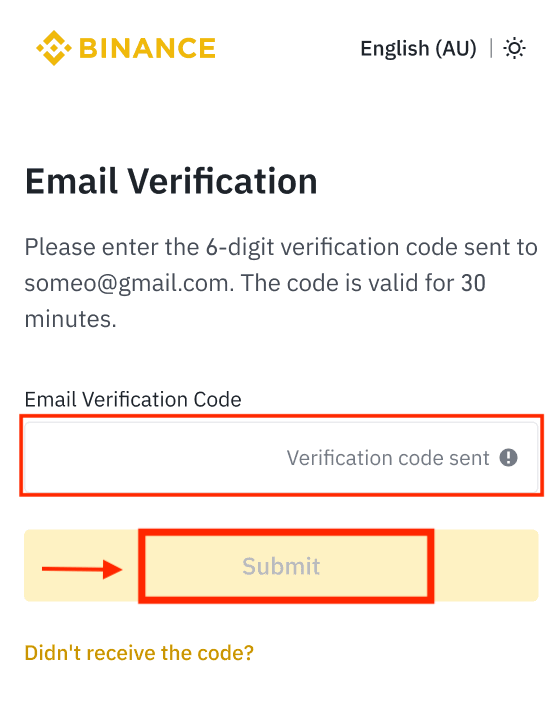
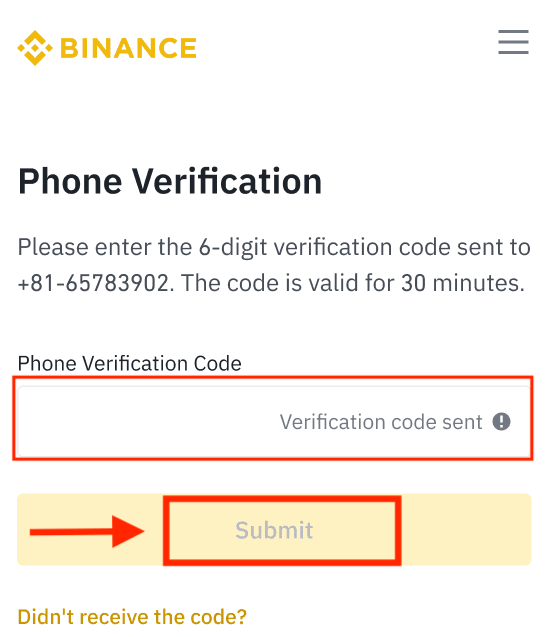
5. Gratulujeme! Úspěšně jste vytvořili účet Binance.
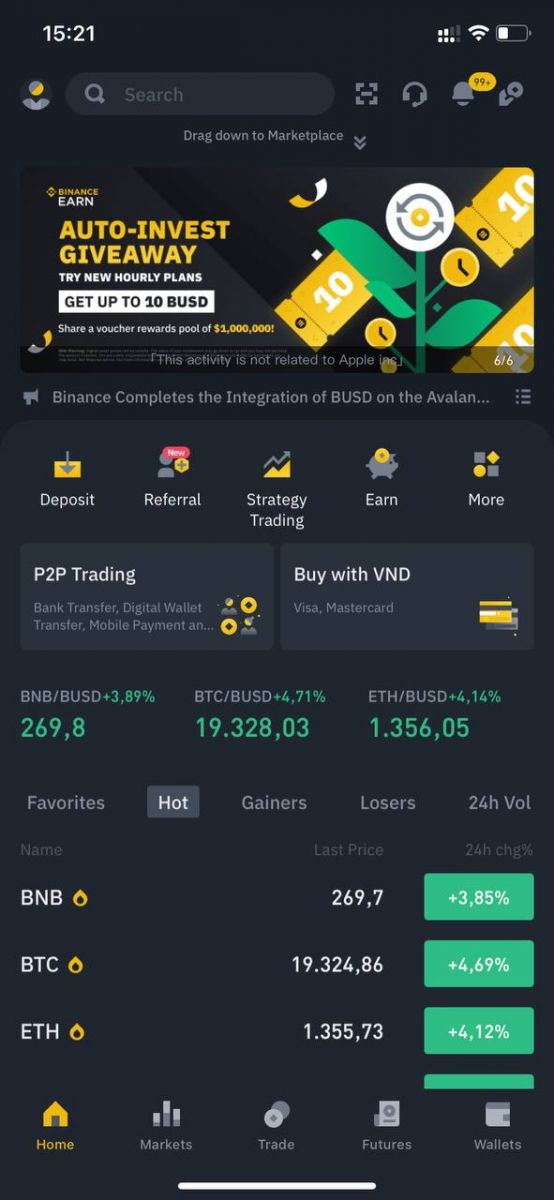
Zaregistrujte se pomocí svého účtu Apple/Google:
3. Vyberte [ Google ] nebo [ Apple ]. Budete vyzváni k přihlášení do Binance pomocí účtu Google nebo Apple. Klepněte na [ Pokračovat ].
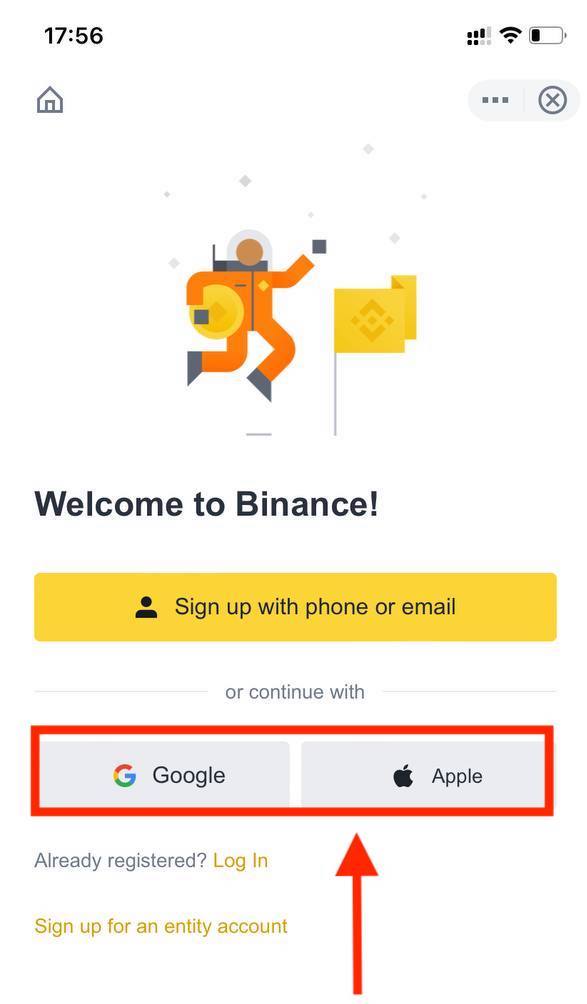
4. Pokud vás k registraci na Binance doporučil přítel, nezapomeňte vyplnit jeho ID doporučení (volitelné).
Přečtěte si smluvní podmínky a zásady ochrany osobních údajů společnosti Binance a odsouhlaste je, poté klepněte na [ Potvrdit ].
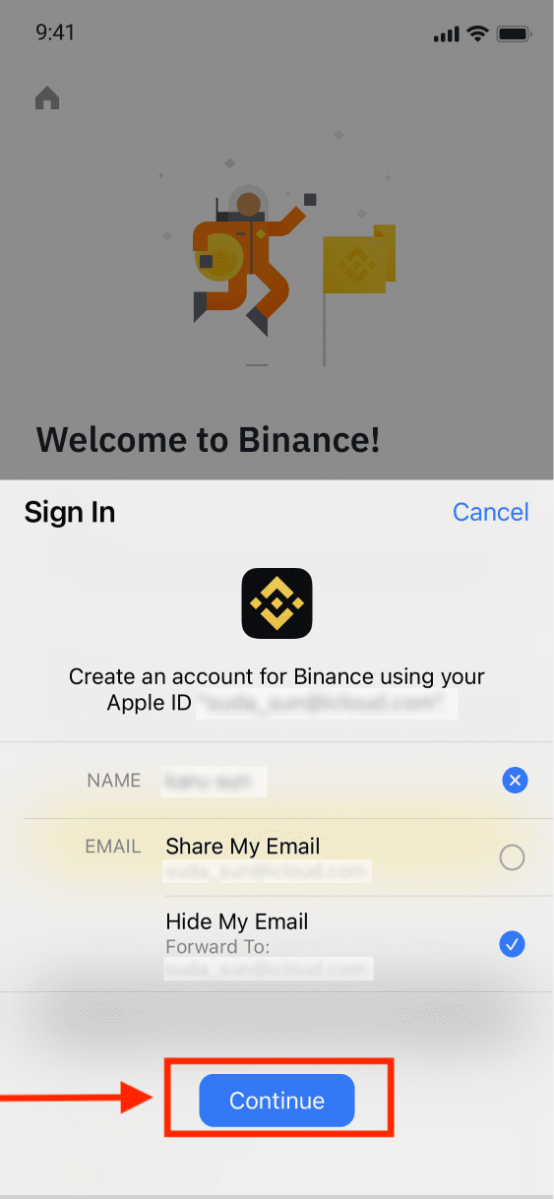
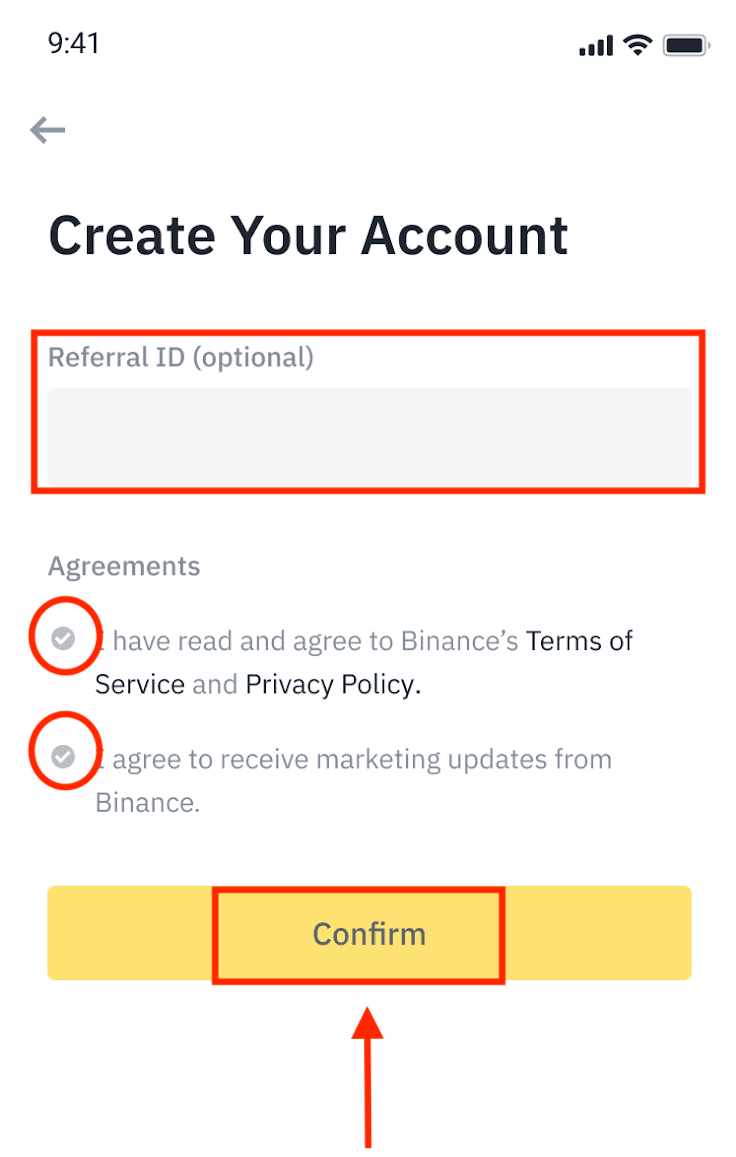
5. To je vše, právě jste zaregistrovali svůj účet Binance.
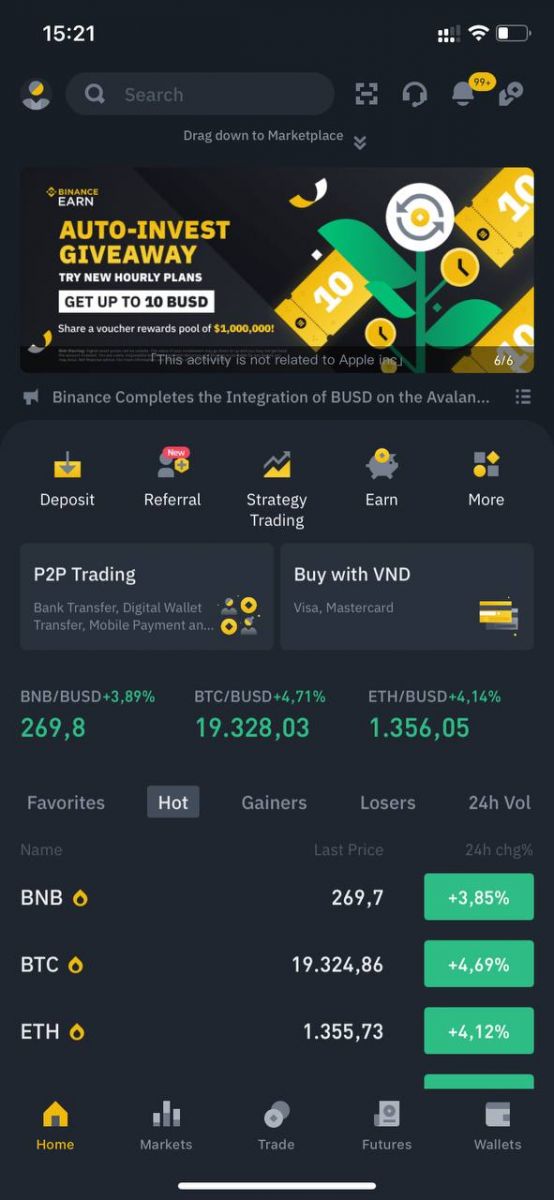
Poznámka :
- Pro ochranu vašeho účtu důrazně doporučujeme povolit alespoň 1 dvoufaktorové ověření (2FA).
- Vezměte prosím na vědomí, že před použitím P2P obchodování musíte provést Ověření identity.
Často kladené otázky (FAQ)
Proč nemohu přijímat e-maily od Binance
Pokud nedostáváte e-maily odeslané z Binance, postupujte podle pokynů níže a zkontrolujte nastavení e-mailu:1. Jste přihlášeni na e-mailovou adresu registrovanou k vašemu účtu Binance? Někdy můžete být odhlášeni ze svého e-mailu na svých zařízeních, a proto nevidíte e-maily Binance. Přihlaste se a obnovte stránku.
2. Zkontrolovali jste složku se spamem ve svém e-mailu? Pokud zjistíte, že váš poskytovatel e-mailových služeb posílá e-maily Binance do vaší složky se spamem, můžete je označit jako „bezpečné“ přidáním e-mailových adres Binance na seznam povolených. Chcete-li jej nastavit, můžete se podívat na Jak přidat e-maily Binance na seznam povolených.
Adresy na bílou listinu:
- [email protected]
- [email protected]
- [email protected]
- [email protected]
- [email protected]
- [email protected]
- [email protected]
- [email protected]
- [email protected]
- [email protected]
- [email protected]
- [email protected]
- [email protected]
- [email protected]
- [email protected]
4. Máte plnou e-mailovou schránku? Pokud jste dosáhli limitu, nebudete moci odesílat ani přijímat e-maily. Některé staré e-maily můžete smazat, abyste uvolnili místo pro další e-maily.
5. Pokud je to možné, zaregistrujte se z běžných e-mailových domén, jako je Gmail, Outlook atd.
Proč nemohu přijímat SMS ověřovací kódy
Binance neustále vylepšuje naše pokrytí SMS autentizací, aby zlepšil uživatelský komfort. Některé země a oblasti však v současnosti nejsou podporovány.Pokud nemůžete aktivovat ověřování SMS, podívejte se na náš globální seznam pokrytí SMS a zkontrolujte, zda je vaše oblast pokryta. Pokud vaše oblast není v seznamu pokryta, použijte místo toho jako primární dvoufaktorové ověření Google Authentication.
Můžete se podívat na následující příručku: Jak povolit Google Authentication (2FA) .
Pokud jste povolili SMS autentizaci nebo aktuálně pobýváte v zemi či oblasti, která je na našem globálním seznamu pokrytí SMS, ale stále nemůžete přijímat SMS kódy, proveďte prosím následující kroky:
- Ujistěte se, že váš mobilní telefon má dobrý signál sítě.
- Vypněte na svém mobilním telefonu antivirové aplikace a/nebo firewall a/nebo aplikace pro blokování hovorů, které by mohly potenciálně blokovat naše číslo SMS kódů.
- Restartujte svůj mobilní telefon.
- Zkuste raději hlasové ověření.
- Resetujte SMS autentizaci, viz zde.
Jak uplatnit bonusový poukaz na futures/hotovostní poukaz
1. Klikněte na ikonu svého účtu a po přihlášení ke svému účtu vyberte [Centrum odměn] z rozbalovací nabídky nebo na hlavním panelu. Případně můžete přímo navštívit https://www.binance.com/en/my/coupon nebo vstoupit do Centra odměn prostřednictvím nabídky Účet nebo Více ve vaší aplikaci Binance.
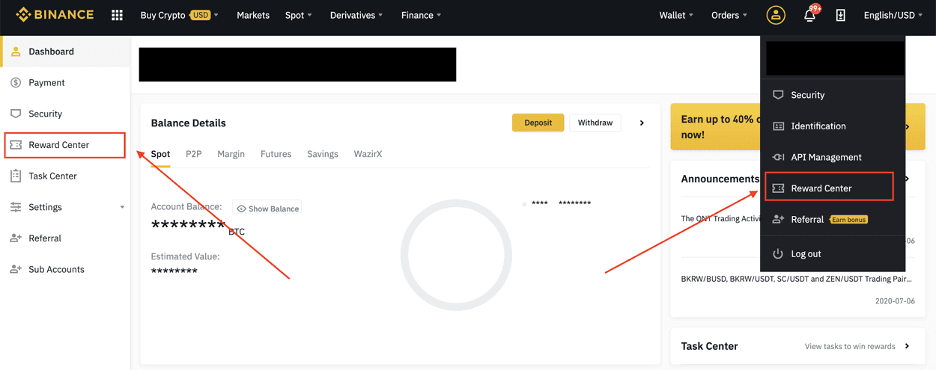
2. Jakmile obdržíte svůj futures bonusový poukaz nebo hotovostní poukaz, budete moci vidět jeho nominální hodnotu, datum vypršení platnosti a použité produkty v centru odměn.
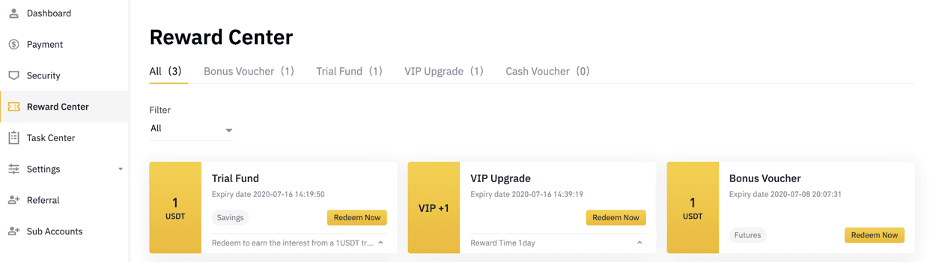
3. Pokud jste si ještě nezaložili odpovídající účet, zobrazí se po kliknutí na tlačítko pro uplatnění vyskakovací okno, abyste jej otevřeli. Pokud již máte odpovídající účet, objeví se vyskakovací okno pro potvrzení procesu uplatnění voucheru. Po úspěšném vyplacení můžete přejít na svůj odpovídající účet a zkontrolovat zůstatek kliknutím na tlačítko potvrzení.
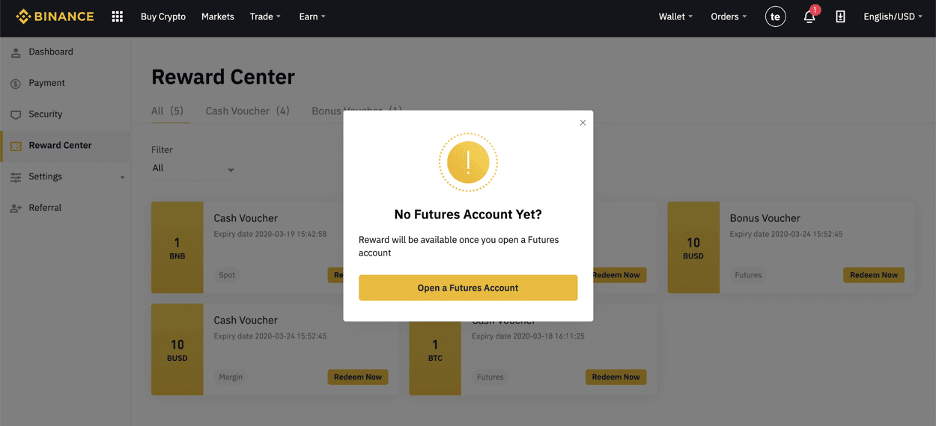
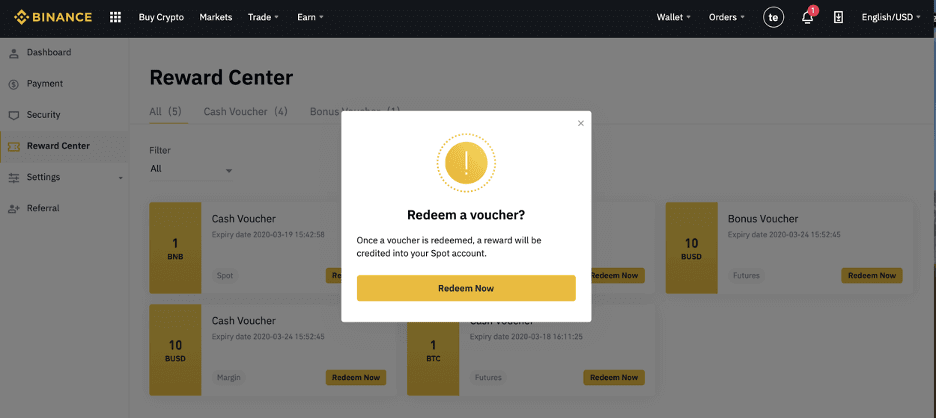
4. Nyní jste úspěšně uplatnili voucher. Odměna bude připsána přímo do vaší odpovídající peněženky.
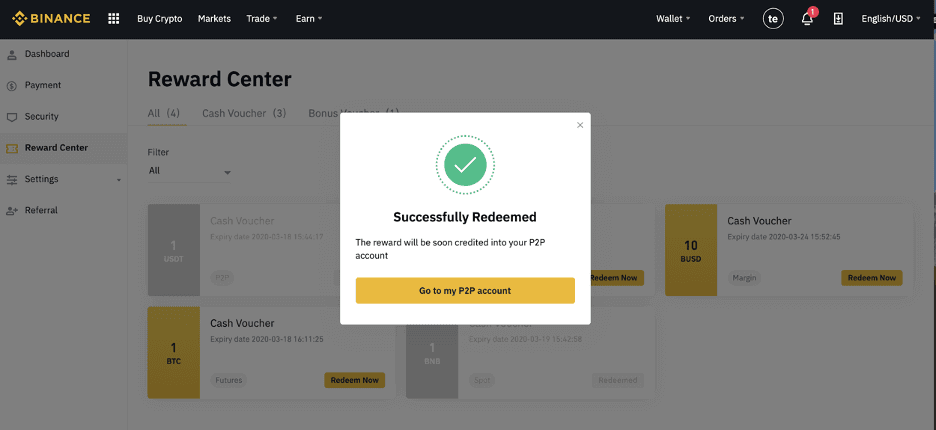
Jak ověřit účet na Binance
Jak dokončit ověření identity
Kde si mohu nechat ověřit svůj účet?
K Ověření identity můžete přistupovat z [ Uživatelské centrum ] - [ Identifikace ] nebo k němu přistupovat přímo odtud . Aktuální úroveň ověření si můžete zkontrolovat na stránce, která určuje obchodní limit vašeho účtu Binance. Chcete-li zvýšit svůj limit, dokončete příslušnou úroveň ověření identity.

Jak dokončit ověření identity? Průvodce krok za krokem
1. Přihlaste se ke svému účtu Binance a klikněte na [ Uživatelské centrum ] - [ Identifikace ].
Pro nové uživatele můžete kliknout na [Ověřit] přímo na domovské stránce.

2. Zde můžete vidět [Ověřeno], [Ověřeno Plus] a [Ověření podniku] a jejich příslušné limity vkladů a výběrů. Limity se v různých zemích liší. Svou zemi můžete změnit kliknutím na tlačítko vedle [Residential Country/Region].

3. Poté kliknutím na [Start Now] ověřte svůj účet.

4. Vyberte zemi vašeho pobytu. Ujistěte se prosím, že vaše země pobytu odpovídá vašim dokladům totožnosti.

Poté se zobrazí seznam požadavků na ověření pro vaši konkrétní zemi/oblast. Klikněte na [ Pokračovat ].

5. Zadejte své osobní údaje a klikněte na [ Pokračovat ].
Ujistěte se prosím, že všechny zadané informace jsou v souladu s vašimi doklady totožnosti. Po potvrzení jej již nebudete moci změnit.

6. Dále budete muset nahrát obrázky vašich dokladů totožnosti. Vyberte prosím typ průkazu totožnosti a zemi, ve které byly vaše dokumenty vydány. Většina uživatelů si může zvolit ověření pomocí pasu, občanského průkazu nebo řidičského průkazu. Podívejte se prosím na příslušné možnosti nabízené pro vaši zemi.

7. Podle pokynů nahrajte fotografie dokumentu. Na vašich fotografiích by měl být jasně vidět úplný doklad totožnosti.
Pokud například používáte občanský průkaz, musíte vyfotografovat přední a zadní stranu občanského průkazu.
Poznámka: Povolte na svém zařízení přístup ke kameře, jinak nebudeme moci ověřit vaši identitu.

Postupujte podle pokynů a položte svůj průkaz totožnosti před kameru. Kliknutím na [ Take a photo ] zachyťte přední a zadní stranu vašeho průkazu totožnosti. Ujistěte se, že jsou všechny podrobnosti jasně viditelné. Pokračujte kliknutím na [ Pokračovat ].


8. Po nahrání fotografií dokumentu systém požádá o selfie. Kliknutím na [ Upload File ] nahrajte existující fotografii z vašeho počítače.

9. Poté vás systém požádá o dokončení ověření obličeje. Kliknutím na [Pokračovat] dokončete ověření obličeje v počítači.Nenoste klobouky, brýle a nepoužívejte filtry a ujistěte se, že je osvětlení dostatečné.

Případně můžete najet myší na QR kód vpravo dole a dokončit ověření v aplikaci Binance. Naskenujte QR kód prostřednictvím své aplikace a dokončete proces ověření obličeje.

10. Po dokončení procesu trpělivě vyčkejte. Binance vaše data včas zkontroluje. Jakmile bude vaše žádost ověřena, zašleme vám e-mailové upozornění.
- Během procesu neobnovujte prohlížeč.
- Proces ověření identity se můžete pokusit dokončit až 10krát denně. Pokud byla vaše žádost během 24 hodin 10krát zamítnuta, počkejte 24 hodin a zkuste to znovu.
Často kladené otázky (FAQ)
Proč bych měl poskytovat doplňkové informace o certifikátu?
Pokud se vaše selfie ve vzácných případech neshoduje s doklady totožnosti, které jste poskytli, budete muset poskytnout dodatečné doklady a počkat na ruční ověření. Upozorňujeme, že ruční ověření může trvat až několik dní. Binance zavádí komplexní službu ověřování identity k zabezpečení finančních prostředků všech uživatelů, proto se prosím ujistěte, že materiály, které poskytujete, splňují požadavky při vyplňování informací.
Ověření identity pro nákup kryptoměn kreditní/debetní kartou
Aby byla zajištěna stabilní a vyhovující fiat brána, musí uživatelé nakupující kryptoměny pomocí kreditních debetních karet provést ověření identity. Uživatelé, kteří již dokončili Ověření identity pro účet Binance, budou moci pokračovat v nákupu kryptoměn bez jakýchkoliv dalších požadovaných informací. Uživatelé, kteří jsou povinni poskytnout dodatečné informace, budou vyzváni při příštím pokusu o nákup kryptoměn kreditní nebo debetní kartou.
Každá dokončená úroveň ověření identity poskytne zvýšené limity transakcí, jak je uvedeno níže. Všechny transakční limity jsou pevně stanoveny na hodnotu eura (€) bez ohledu na použitou fiat měnu, a proto se budou v jiných fiat měnách mírně lišit podle směnných kurzů.
Základní informace
Toto ověření vyžaduje jméno, adresu a datum narození uživatele.
Ověření identity obličeje
- Transakční limit: 5 000 €/den.
Tato úroveň ověření bude vyžadovat kopii platného průkazu totožnosti s fotografií a pořízení selfie k prokázání totožnosti. Ověření obličeje bude vyžadovat chytrý telefon s nainstalovanou aplikací Binance nebo PC/Mac s webovou kamerou.
Ověření adresy
- Transakční limit: 50 000 EUR/den.
Chcete-li zvýšit svůj limit, budete muset dokončit ověření totožnosti a ověření adresy (doklad o adrese).
Pokud chcete zvýšit svůj denní limit na více než 50 000 EUR/den , kontaktujte zákaznickou podporu.
Proč musím dokončit ověření [Verified Plus]?
Pokud si přejete zvýšit své limity pro nákup a prodej kryptoměn nebo odemknout další funkce účtu, musíte provést ověření [Verified Plus] . Postupujte podle následujících kroků:
Zadejte svou adresu a klikněte na [ Pokračovat ].

Nahrajte svůj doklad o adrese. Může to být váš bankovní výpis nebo účet za energie. Odešlete kliknutím na [ Potvrdit ].

Budete přesměrováni zpět na [Osobní ověření] a stav ověření se zobrazí jako [Probíhá kontrola] . Vyčkejte prosím trpělivě na schválení.